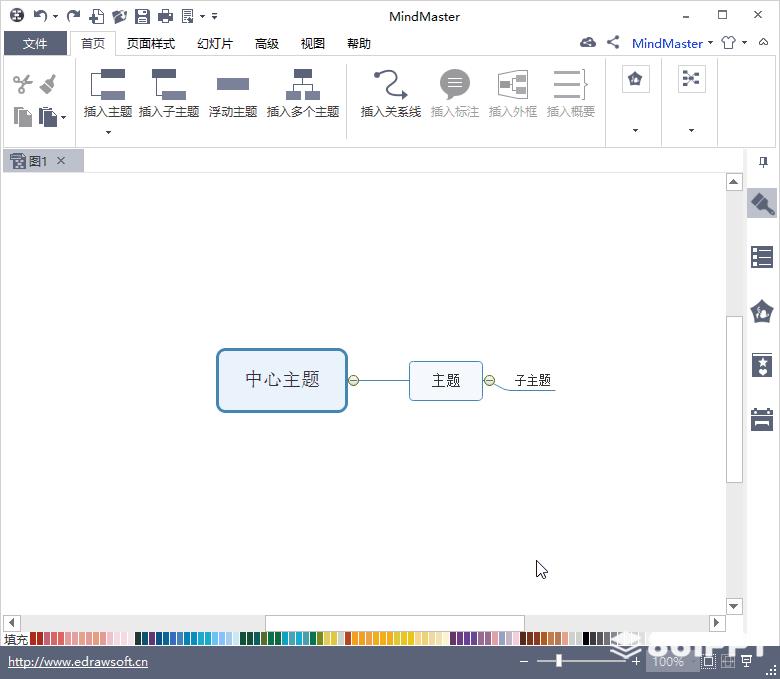相信熟悉思维导图的朋友都知道,思维导图最大的特点就是图文并茂,可以轻松用层次图表达各级主题之间的关系,各级主题指的是主题、子主题、浮动主题等。那么,MindMaster如何插入子主题呢?让我们一起往下看!
MindMaster插入子主题的三种方法
你需要创建一个主题,在新界面中选择思维导图的类型,单击“创建”即可开启。
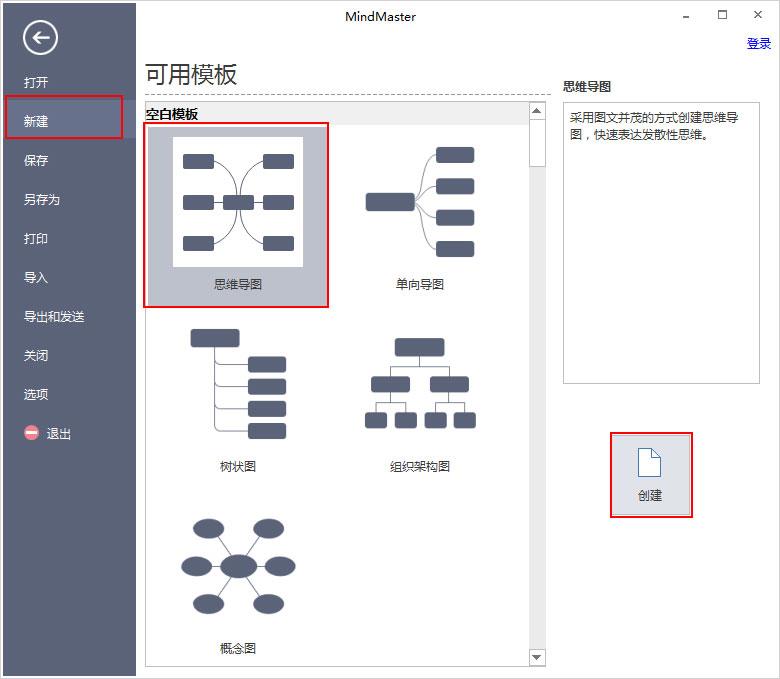
思维导图画布已经自动生成“中心主题”,下一个子主题将围绕下一个子主题“中心主题”扩展和扩散。那么下一步该怎么做呢?让我们来看看以下操作:
在顶部功能区,选择:“首页”-“插入子主题”,即可为“中心主题”创建子主题。
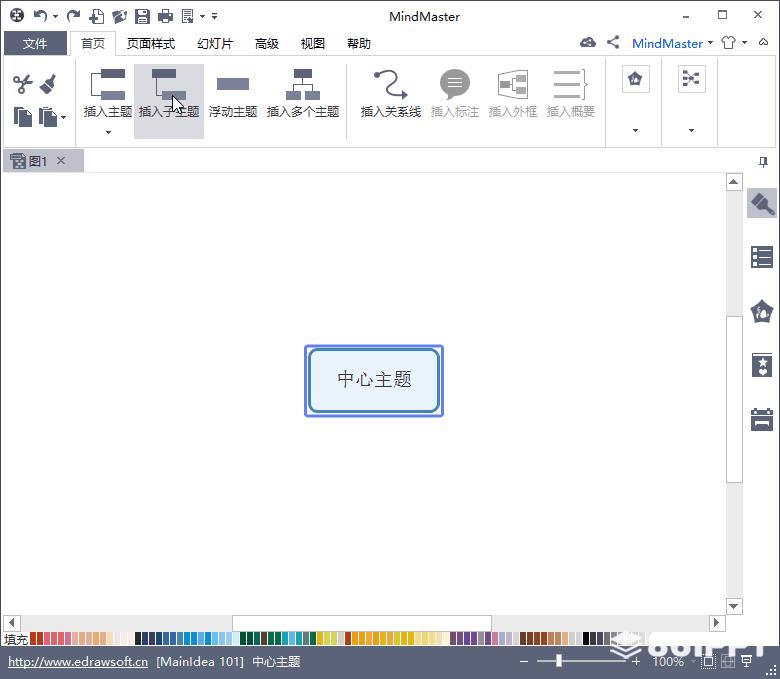
方法二:将鼠标移动到“中心主题”,浮动按钮出界面上“+”,只需单击鼠标即可创建。
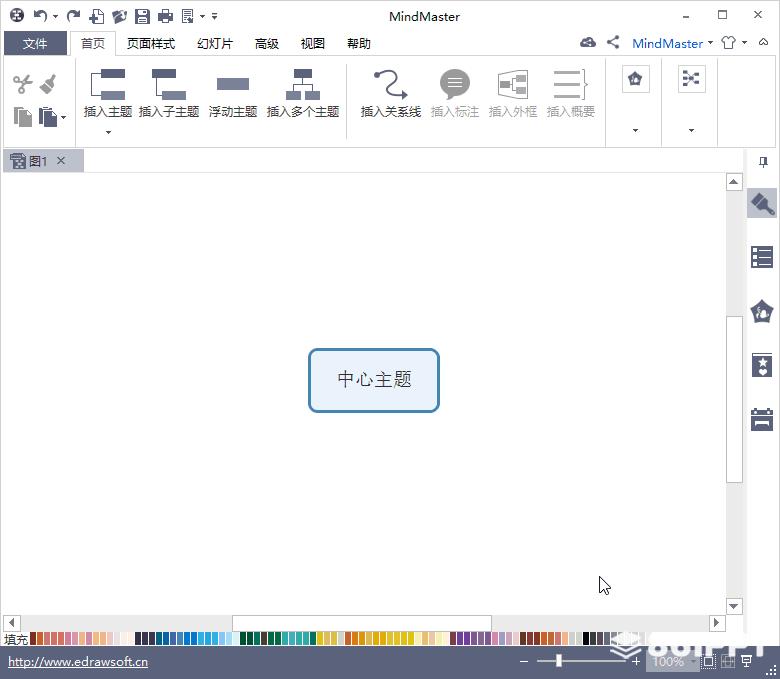
通过快捷键创建,可以摆脱鼠标的束缚,只需键盘即可创建。这也是一种有效和鼓励的方式。
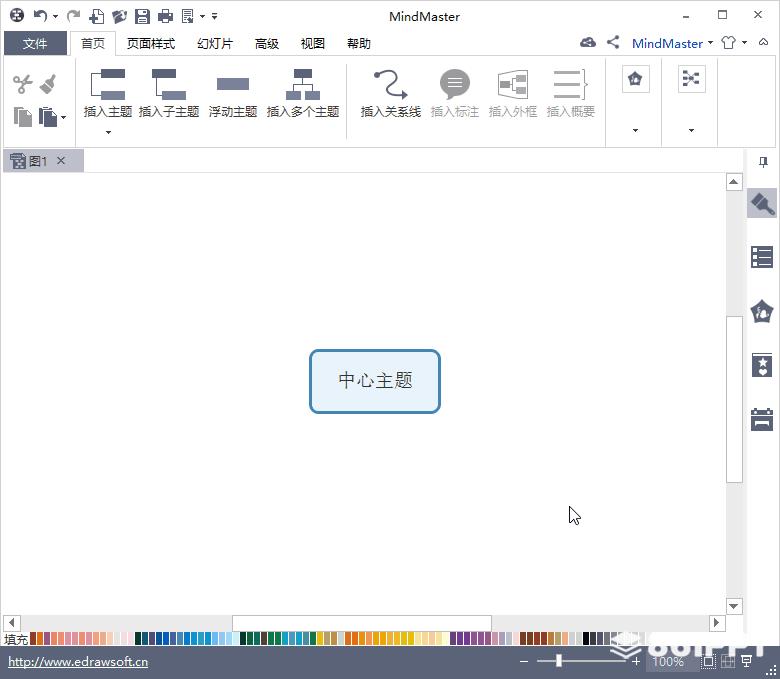
常用的快捷组合键如下:
添加子主题:Ctrl+Enter
添加同级:Enter
温馨提示:使用快捷键添加时,如果不选择主题,系统默认是正确的“中心主题”快速操作。
有两种方法可以在主题中输入文本内容:一种是鼠标双击,可以在蓝色背景下输入;第二,选择主题时,直接输入键盘,完成后按下“Enter”键或“Esc”键即可。